Existuje mnoho důvodů, proč byste potřebovali nastavit virtuální síťová rozhraní na serveru nebo pracovní stanici RHEL 8 / CentOS 8. Proces se od RHEL 7 trochu změnil, ale stále je poměrně přímočarý.
V tomto tutoriálu se naučíte:
- Jak najít síťová rozhraní
- Jak upravit konfiguraci hlavní sítě
- Jak duplikovat konfiguraci sítě
- Jak vytvořit konfiguraci virtuálního rozhraní
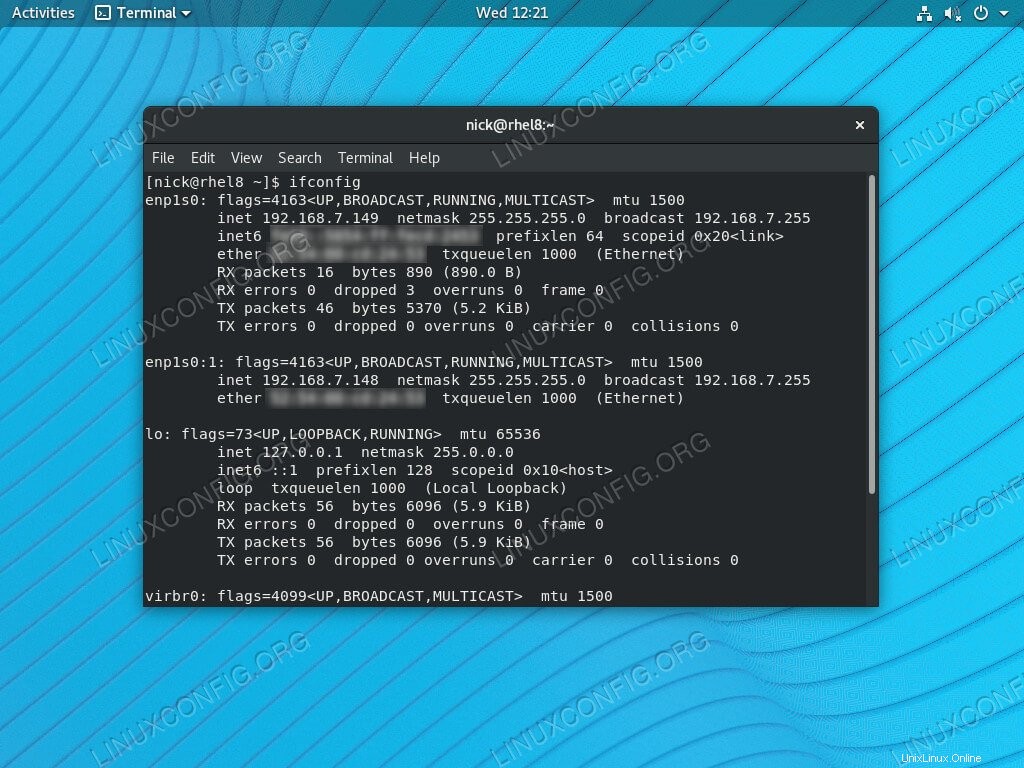 Vytvořte virtuální rozhraní na RHEL 8 / CentOS 8.
Vytvořte virtuální rozhraní na RHEL 8 / CentOS 8. Požadavky na software a použité konvence
| Kategorie | Požadavky, konvence nebo použitá verze softwaru |
|---|---|
| Systém | RHEL 8 / CentOS 8 |
| Software | Není k dispozici |
| Jiné | Privilegovaný přístup k vašemu systému Linux jako root nebo prostřednictvím sudo příkaz. |
| Konvence | # – vyžaduje, aby dané linuxové příkazy byly spouštěny s právy root buď přímo jako uživatel root, nebo pomocí sudo příkaz$ – vyžaduje, aby dané linuxové příkazy byly spouštěny jako běžný neprivilegovaný uživatel |
Jak najít síťová rozhraní
Než budete moci začít upravovat svá síťová rozhraní tak, abyste vytvořili virtuální, budete muset zjistit, jak se přesně jmenují. Protože RHEL přešlo na systemd , názvy rozhraní nejsou tak jednoduché jako kdysi.
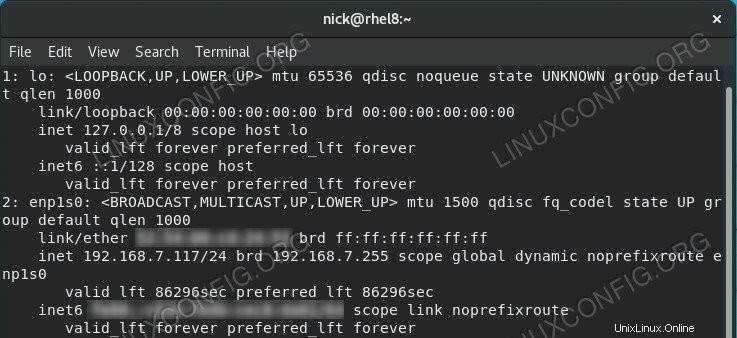 Seznam rozhraní na RHEL 8 / CentOS 8.
Seznam rozhraní na RHEL 8 / CentOS 8.
Spusťte ip a abyste získali úplné čtení z rozhraní ve vašem systému. Adresa, se kterou jste připojeni k síti, bude mít místní IP adresu uvedenou vedle inet .
Jak upravit konfiguraci hlavní sítě
Nyní, když víte, se kterým rozhraním chcete pracovat, budete muset upravit jeho konfigurační soubor, abyste nastavili statickou IP a vše fungovalo. Otevřete svou konfiguraci na adrese /etc/sysconfig/network-scripts/ifcfg-eth0 . Nahraďte eth0 se skutečným názvem vašeho rozhraní.
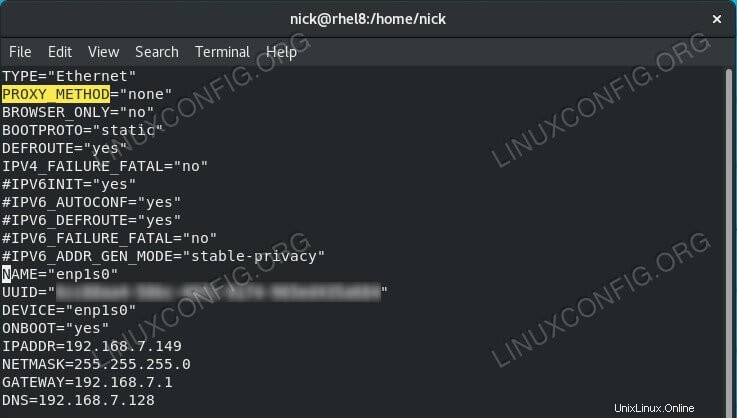 Nakonfigurujte hlavní rozhraní na RHEL 8 / CentOS 8.
Nakonfigurujte hlavní rozhraní na RHEL 8 / CentOS 8.
Nejprve proveďte požadované změny v souboru, například deaktivujte podporu IP6, pokud ji nechcete. Poté změňte BOOTPROTO na static .
V dolní části souboru přidejte položky pro IPADDR , NETMASK , GATEWAY a DNS . Nakonfigurujte je tak, aby odpovídaly vaší síti.
Uložte konfiguraci a ukončete.
Jak duplikovat konfiguraci sítě
Původní konfiguraci, kterou jste právě upravili, použijete jako šablonu pro své nové virtuální sítě. cd do network-scripts adresář, aby to bylo jednodušší.
# cd /etc/sysconfig/network-scripts/
Poté zkopírujte originál a vytvořte dvě konfigurace virtuální sítě.
# cp ifcfg-eth0 ifcfg-eth0:0 # cp ifcfg-eth0:1
Jak vytvořit konfiguraci virtuálního rozhraní
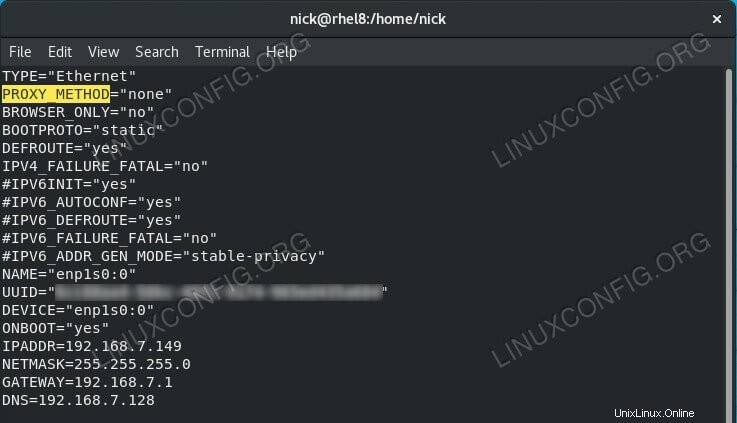 Nakonfigurujte první virtuální rozhraní na RHEL 8 / CentOS 8.
Nakonfigurujte první virtuální rozhraní na RHEL 8 / CentOS 8.
Otevřete ifcfg-eth0:0 změnit NAME a DEVICE atributy, které odpovídají eth0:0 . Místo eth0 samozřejmě použijte rozhraní svého skutečného zařízení zde také.
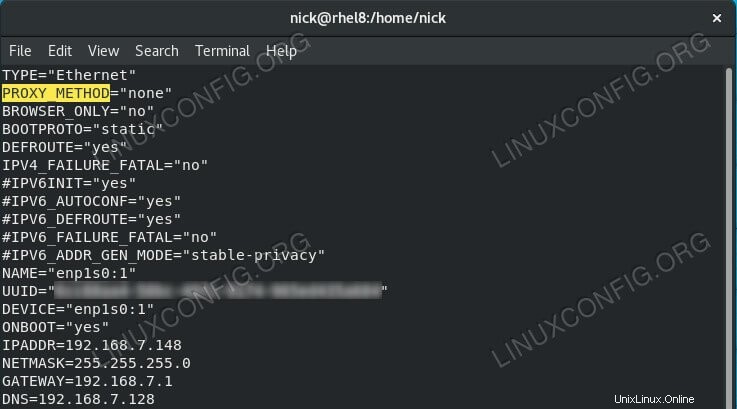 Nakonfigurujte druhé virtuální rozhraní na RHEL 8 / CentOS 8.
Nakonfigurujte druhé virtuální rozhraní na RHEL 8 / CentOS 8.
Udělejte totéž s ifcfg-eth0:1 , tentokrát vyplňte eth0:1 . V tomto případě budete muset změnit IPADDR hodnotu také. Použijte jinou IP adresu, která se ve vaší síti nepoužívá.
Až budete připraveni a vše vypadá správně, restartujte počítač. Můžete zkusit restartovat NetworkManager služba, ale má tendenci nespolupracovat.
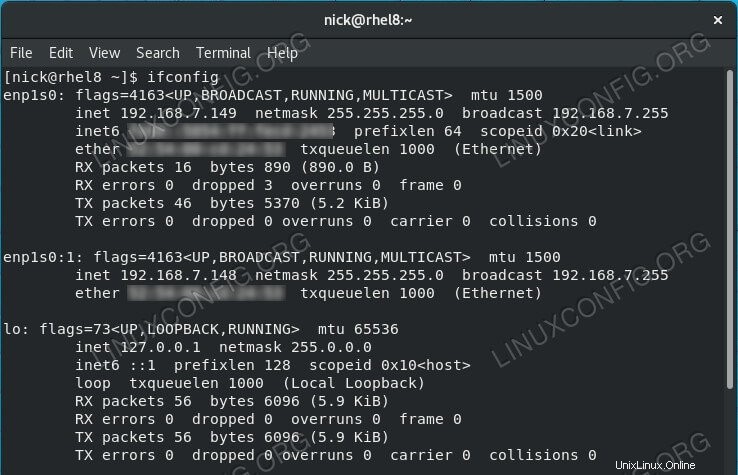 Seznam virtuálních rozhraní na RHEL 8 / CentOS 8.
Seznam virtuálních rozhraní na RHEL 8 / CentOS 8.
Po obnovení počítače spusťte ip a znovu. Tentokrát byste měli vidět svou virtuální adresu spolu s IP adresou, kterou jste pro ni nastavili.
Pokud byste chtěli otestovat, že vaše rozhraní funguje, můžete mu poslat ping z jiného počítače ve vaší síti.
Závěr
Tady to máš! Podle potřeby můžete vytvořit více virtuálních síťových rozhraní. Zůstanou aktivní, dokud zůstanou vaše konfigurace na svém místě.